vivo手机怎么开启NFC功能?详细步骤在这里!
vivo手机开启NFC功能非常简单,但具体操作步骤可能因系统版本(如OriginOS或Funtouch OS)的细微差异而略有不同,以下将分模块详细说明开启方法、功能应用及注意事项,帮助您全面掌握vivo手机NFC的使用技巧。

开启NFC功能的通用步骤
-
进入设置菜单
在手机桌面找到并点击“设置”图标(齿轮状),这是所有系统功能调整的入口,部分机型支持从屏幕上方向下滑动调出控制中心,长按“NFC”图标可直接快速开启(若已显示)。 -
定位NFC选项
在设置页面中,向下滑动找到并点击“更多设置”或“连接与共享”(部分机型命名为“其他网络与连接”),进入后即可看到“NFC”选项,通常以开关按钮形式呈现。 -
开启NFC功能
点击“NFC”右侧的开关按钮,当按钮变为蓝色时表示功能已启用,部分机型可能弹出“开启NFC后可使用门禁卡、移动支付等功能”的提示,点击“确定”即可。
不同系统版本下的路径差异
为适配不同用户,以下是主流系统版本的详细路径对照表:
| 系统版本 | 操作路径 |
|---|---|
| OriginOS 3.0及以上 | 设置 → 更多设置 → NFC → 开启开关 |
| Funtouch OS 12.0 | 设置 → 其他网络与连接 → NFC → 开启开关 |
| 早期Funtouch OS | 设置 → 连接与共享 → NFC → 开启开关 |
注意:若上述路径中未找到“NFC”选项,可能是以下原因:
- 机型不支持NFC功能(如部分低端机型);
- 系统版本未更新,建议进入“设置”→“系统升级”检查更新。
NFC功能开启后的应用场景
NFC(近场通信)技术可实现短距离数据传输,开启后您可以使用以下功能:
-
移动支付
支持支付宝、微信支付等APP的“刷卡支付”功能,只需将手机背面靠近POS机感应区(通常有“闪付”标识),即可完成付款,无需解锁手机或打开APP。
-
门禁卡模拟
- 实体门禁卡复制:需准备空白NFC卡片(如NTAG216),使用“钱包”APP中的“门禁卡”功能,按提示读取原门禁卡信息并写入空白卡。
- 手机门禁卡:部分机型支持将实体门禁卡信息存储在手机安全芯片中,实现“刷手机进门”(需物业支持NFC门禁系统)。
-
数据传输
与支持NFC的安卓手机或设备背靠背接触,可快速传输图片、联系人等小文件(需在“更多设置”中开启“Android Beam”功能)。 -
交通卡功能
进入“钱包”APP→“交通卡”,可添加公交卡、地铁卡并直接刷手机乘坐公共交通(需提前充值)。 -
智能标签识别
购买NFC智能标签(如NTAG203)并写入特定指令(如打开蓝牙、静音模式),将标签贴在床头、车内等位置,手机靠近标签即可自动执行预设操作。
使用NFC的注意事项
-
兼容性检查
- 确认门禁卡、POS机等设备是否支持NFC(通常要求13.56MHz频段);
- 部分金融场景(如银行ATM取款)可能不支持NFC支付,需提前确认。
-
安全设置
- 移动支付建议开启“指纹/面容支付”验证;
- 门禁卡模拟功能需在“设置”→“安全”中开启“允许模拟门禁卡”权限,部分机型需输入锁屏密码确认。
-
省电优化
NFC功能常驻后台会轻微耗电,不使用时可关闭开关,若需频繁使用,可将其添加到控制中心,通过下拉菜单快速开关。
-
卡片冲突问题
若手机同时模拟多张门禁卡,可能导致识别失败,建议在“钱包”APP中仅保留常用门禁卡,或使用“选择卡片”功能切换。
常见问题排查
-
NFC开启后无反应
- 重启手机;
- 检查系统更新(部分旧版本系统可能存在兼容性问题);
- 备份数据后恢复出厂设置(排除软件冲突)。
-
门禁卡模拟失败
- 确认原门禁卡为NFC类型(非ID卡、CPU卡等);
- 尝试重新复制卡片或更换空白卡;
- 联系物业确认门禁系统是否支持手机模拟。
相关问答FAQs
Q1:vivo手机NFC功能可以模拟多少张门禁卡?
A1:具体数量因机型而异,通常支持1-3张门禁卡模拟,您可以在“钱包”APP的“门禁卡”管理界面查看当前支持的卡片数量上限,若需添加更多卡片,可删除不常用的卡片后重新添加。
Q2:使用NFC支付时是否需要联网?
A2:离线状态下可完成小额支付(通常单笔限额1000元以内,具体以银行和支付平台规则为准),但大额支付或首次绑定银行卡时需联网验证,建议保持网络畅通以确保交易安全。
版权声明:本文由环云手机汇 - 聚焦全球新机与行业动态!发布,如需转载请注明出处。



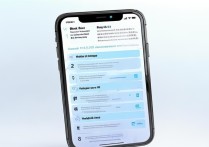








 冀ICP备2021017634号-5
冀ICP备2021017634号-5
 冀公网安备13062802000102号
冀公网安备13062802000102号